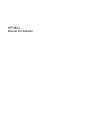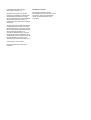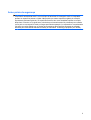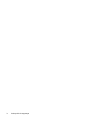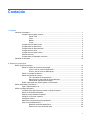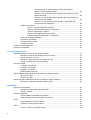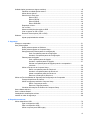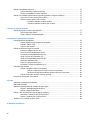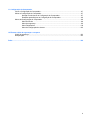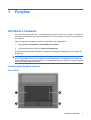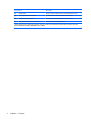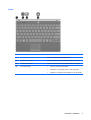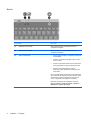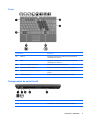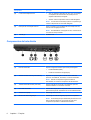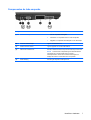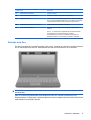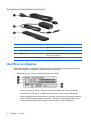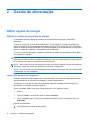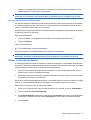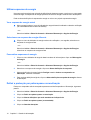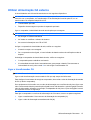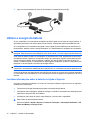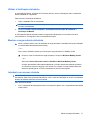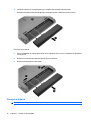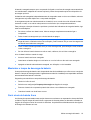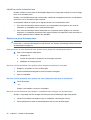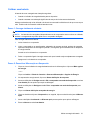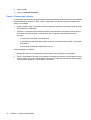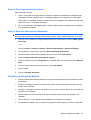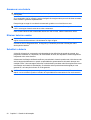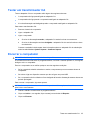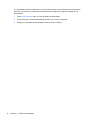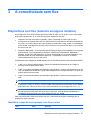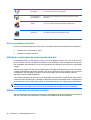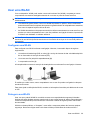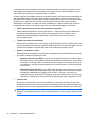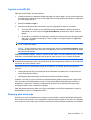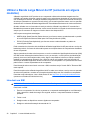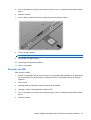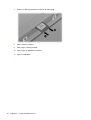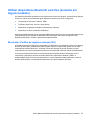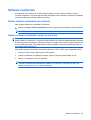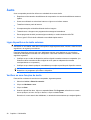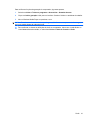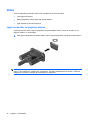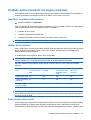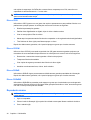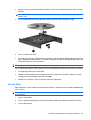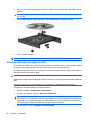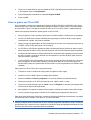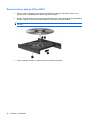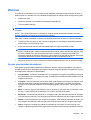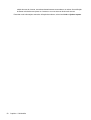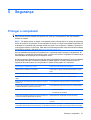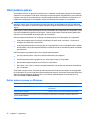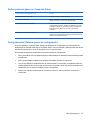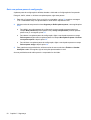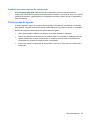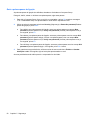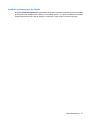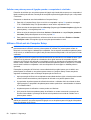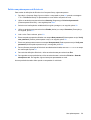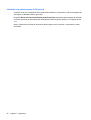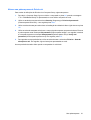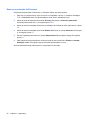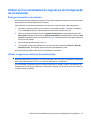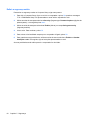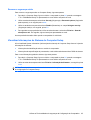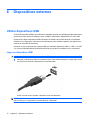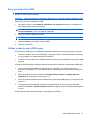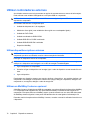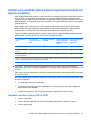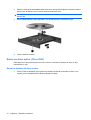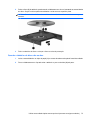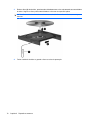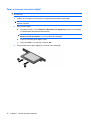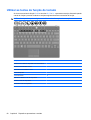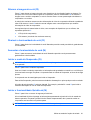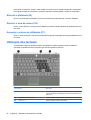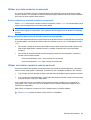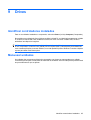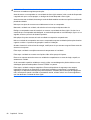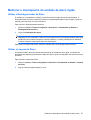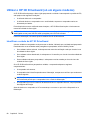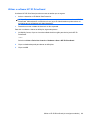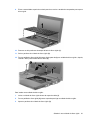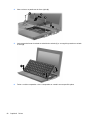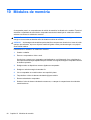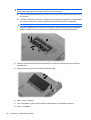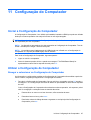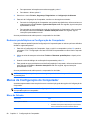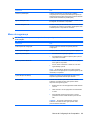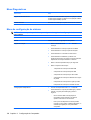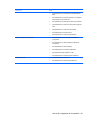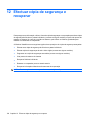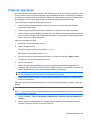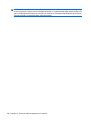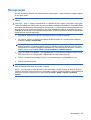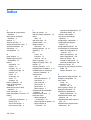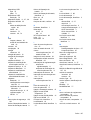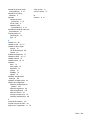HP Mini
Manual do Utilizador

© Copyright 2009 Hewlett-Packard
Development Company, L.P.
Bluetooth é uma marca comercial dos
respectivos proprietários e é utilizada pela
Hewlett-Packard Company sob licença.
Microsoft e Windows são marcas registadas
da Microsoft Corporation nos EUA. O
logótipo SD é marca comercial do respectivo
proprietário.
As informações aqui contidas estão sujeitas
a alterações sem aviso prévio. As únicas
garantias que cobrem os produtos e serviços
da HP são estabelecidas exclusivamente na
documentação de garantia que os
acompanha. Neste documento, nenhuma
declaração deverá ser interpretada como a
constituição de garantia adicional. A HP não
se responsabiliza por erros técnicos e
editoriais ou por omissões neste documento.
Primeira edição: Julho de 2009
Número de publicação do documento:
537596-131
Informação do produto
Este manual do utilizador descreve
funcionalidades que são comuns à maioria
dos modelos. Algumas funcionalidades
podem não estar disponíveis no seu
computador.

Aviso prévio de segurança
AVISO! Para reduzir a possibilidade de ferimentos relacionados com o calor, não coloque o
computador directamente sobre o colo nem tape as aberturas de ventilação. Utilize o computador
apenas em superfícies planas e rígidas. Não permita que outras superfícies rígidas, por exemplo,
impressoras próximas opcionais, ou superfícies flexíveis, tais como almofadas, tapetes ou roupas,
bloqueiem o fluxo de ar. De igual forma, não deixe que o transformador CA permaneça em contacto
com a pele ou uma superfície mole por longos períodos de operação. O computador e o transformador
CA estão em conformidade com os limites de temperatura das superfícies expostas ao utilizador
definidos pelo International Standard for Safety of Information Technology Equipment (IEC 60950).
iii

iv Aviso prévio de segurança

Conteúdo
1 Funções
Identificar o hardware ........................................................................................................................... 1
Componentes da parte superior .......................................................................................... 1
Painel Táctil ......................................................................................................... 1
Luzes ................................................................................................................... 3
Botões ................................................................................................................. 4
Teclas .................................................................................................................. 5
Componentes da parte frontal ............................................................................................. 5
Componentes do lado direito ............................................................................................... 6
Componentes do lado esquerdo .......................................................................................... 7
Componentes do ecrã ........................................................................................................ 8
Componentes da parte inferior ............................................................................................ 8
Antenas sem fios ................................................................................................................. 9
Componentes de hardware adicionais .............................................................................. 10
Identificar as etiquetas ....................................................................................................................... 10
2 Gestão de alimentação
Definir opções de energia .................................................................................................................. 12
Utilizar os modos de economia de energia ........................................................................ 12
Iniciar e sair do modo de Suspensão ................................................................ 12
Iniciar e sair do modo de Hibernação ............................................................... 13
Utilizar o indicador de bateria ............................................................................................ 13
Utilizar esquemas de energia ............................................................................................ 14
Ver o esquema de energia actual ..................................................................... 14
Seleccionar um esquema de energia diferente ................................................. 14
Personalizar esquemas de energia ................................................................... 14
Definir a protecção por palavra-passe na reactivação ...................................................... 14
Utilizar alimentação CA externa ......................................................................................................... 15
Ligar o transformador CA .................................................................................................. 15
Utilizar a energia da bateria ............................................................................................................... 16
Localizar informações sobre a bateria na Ajuda e Suporte ............................................... 16
Utilizar a Verificação da bateria ......................................................................................... 17
Mostrar a carga restante da bateria ................................................................................... 17
Introduzir ou remover a bateria .......................................................................................... 17
Carregar a bateria .............................................................................................................. 18
Maximizar o tempo de descarga da bateria ....................................................................... 19
Gerir níveis de bateria fraca .............................................................................................. 19
Identificar níveis de bateria fraca ...................................................................... 20
Resolver um nível de bateria fraca ................................................................... 20
v

Para solucionar um nível de bateria fraca quando estiver
disponível a alimentação externa ..................................................... 20
Resolver um nível de bateria fraca quando estiver disponível uma
bateria carregada ............................................................................. 20
Resolver um nível de bateria fraca quando não estiver disponível
uma fonte de alimentação ................................................................ 20
Resolver um nível de bateria fraca quando o computador não
conseguir sair da Hibernação ........................................................... 20
Calibrar uma bateria .......................................................................................................... 21
Passo 1: Carregar totalmente a bateria ............................................................ 21
Passo 2: Desactivar Hibernação ou Suspensão ............................................... 21
Passo 3: Descarregar a bateria ........................................................................ 22
Passo 4: Recarregar totalmente a bateria ........................................................ 23
Passo 5: Reactivar Hibernação ou Suspensão ................................................. 23
Conservar a energia da bateria ......................................................................................... 23
Armazenar uma bateria ..................................................................................................... 24
Eliminar baterias usadas ................................................................................................... 24
Substituir a bateria ............................................................................................................ 24
Testar um transformador CA .............................................................................................................. 25
Encerrar o computador ....................................................................................................................... 25
3 A conectividade sem fios
Dispositivos sem fios (somente em alguns modelos) ........................................................................ 27
Identificar ícones de comunicação sem fios e redes ......................................................... 27
Usar os controlos sem fios ................................................................................................ 28
Utilizando o interruptor de comunicação sem fios ............................................................ 28
Utilizar os controlos do sistema operativo ......................................................................... 28
Usar uma WLAN ................................................................................................................................ 29
Configurar uma WLAN ....................................................................................................... 29
Proteger a sua WLAN ........................................................................................................ 29
Ligação a uma WLAN ........................................................................................................ 31
Roaming para outra rede ................................................................................................... 31
Utilizar a Banda Larga Móvel da HP (somente em alguns modelos) ................................................. 32
Introduzir um SIM .............................................................................................................. 32
Remover um SIM ............................................................................................................... 33
Utilizar dispositivos Bluetooth sem fios (somente em alguns modelos) ............................................. 35
Bluetooth e Partilha de Ligação à Internet (ICS) ............................................................... 35
4 Multimédia
Recursos de multimédia ..................................................................................................................... 36
Identificar os componentes de multimédia ........................................................................ 36
Ajustar o volume ................................................................................................................ 37
Software multimédia ........................................................................................................................... 39
Utilizar software multimédia pré-instalado ......................................................................... 39
Instalar software multimédia a partir de um disco ............................................................. 39
Áudio .................................................................................................................................................. 40
Ligar dispositivos de áudio externos .................................................................................. 40
Verificar as suas funções de áudio .................................................................................... 40
Vídeo .................................................................................................................................................. 42
Ligar um monitor ou projector externo ............................................................................... 42
vi

Unidade óptica (somente em alguns modelos) .................................................................................. 43
Identificar a unidade óptica externa ................................................................................... 43
Utilizar discos ópticos ........................................................................................................ 43
Seleccionar o disco certo ................................................................................................... 43
Discos CD-R ..................................................................................................... 44
Discos CD-RW .................................................................................................. 44
Discos DVD±R .................................................................................................. 44
Discos DVD±RW ............................................................................................... 44
Reproduzir música ............................................................................................................. 44
Ver um filme ....................................................................................................................... 45
Alterar as definições da região de DVD ............................................................................. 46
Criar ou gravar um CD ou DVD ......................................................................................... 47
Remover discos ópticos (CD ou DVD) .............................................................................. 48
Webcam ............................................................................................................................................. 49
Ajustar propriedades da webcam ...................................................................................... 49
5 Segurança
Proteger o computador ....................................................................................................................... 51
Usar palavra-passe ............................................................................................................................ 52
Definir palavras-passe no Windows .................................................................................. 52
Definir palavras-passe no Computer Setup ....................................................................... 53
Setup password (Palavra-passe de configuração) ............................................................ 53
Gerir uma palavra-passe de configuração ........................................................ 54
Introduzir uma palavra-passe de configuração ................................................. 55
Palavra-passe de ligação .................................................................................................. 55
Gerir a palavra-passe de ligação ...................................................................... 56
Introduzir a palavra-passe de ligação ............................................................... 57
Solicitar uma palavra-passe de ligação quando o computador é
reiniciado ........................................................................................................... 58
Utilizar o DriveLock do Computer Setup ............................................................................ 58
Definir uma palavra-passe do DriveLock .......................................................... 59
Introduzir uma palavra-passe do DriveLock ...................................................... 60
Alterar uma palavra-passe do DriveLock .......................................................... 61
Remover a protecção do DriveLock .................................................................. 62
Utilizar as Funcionalidades de segurança da Configuração do Computador .................................... 63
Proteger dispositivos do sistema ....................................................................................... 63
Utilizar a segurança estrita do Computer Setup ................................................................ 63
Definir a segurança estrita ................................................................................ 64
Remover a segurança estrita ............................................................................ 65
Visualizar Informações do Sistema do Computer Setup ................................................... 65
Usar software antivírus ....................................................................................................................... 66
Usar o software firewall ...................................................................................................................... 67
Instalação de actualizações críticas ................................................................................................... 68
Instalar um cabo de segurança .......................................................................................................... 69
6 Dispositivos externos
Utilizar dispositivos USB .................................................................................................................... 70
Ligar um dispositivo USB ................................................................................................... 70
Parar um dispositivo USB .................................................................................................. 71
Utilizar o suporte para USB Legacy ................................................................................... 71
vii

Utilizar controladores externos ........................................................................................................... 72
Utilizar dispositivos ópticos externos ................................................................................. 72
Utilizar um MultiBay II externo opcional ............................................................................. 72
Utilizar uma unidade óptica externa opcional (somente em alguns modelos) ................................... 73
Introduzir um disco óptico (CD ou DVD) ............................................................................ 73
Retirar um disco óptico (CD ou DVD) ................................................................................ 74
Quando o tabuleiro do disco se abre ................................................................ 74
Quando o tabuleiro do disco não se abre ......................................................... 75
7 Placas de suporte externas
Utilizar placas para o Leitor de placas SD ......................................................................................... 77
Inserir uma placa digital ..................................................................................................... 77
Parar e remover uma placa digital ..................................................................................... 78
8 Dispositivos apontadores e teclado
Usar dispositivos apontadores ........................................................................................................... 79
Definir preferências do dispositivo apontador .................................................................... 79
Utilizar o Painel Táctil ........................................................................................................ 79
Ligar um rato externo ......................................................................................................... 79
Utilizar as teclas de função do teclado ............................................................................................... 80
Alternar a imagem do ecrã (f2) .......................................................................................... 81
Diminuir a luminosidade do ecrã (f3) ................................................................................. 81
Aumentar a luminosidade do ecrã (f4) ............................................................................... 81
Iniciar o modo de Suspensão (f5) ...................................................................................... 81
Iniciar a funcionalidade QuickLock (f6) .............................................................................. 81
Silenciar o altifalante (f8) ................................................................................................... 82
Diminuir o som da coluna (f10) .......................................................................................... 82
Aumentar o volume do altifalante (f11) .............................................................................. 82
Utilização dos teclados ....................................................................................................................... 82
Utilizar o teclado numérico incorporado ............................................................................ 83
Activar e desactivar o teclado numérico incorporado ....................................... 83
Mudar as funções das teclas do teclado numérico incorporado ....................... 83
Utilizar um teclado numérico externo opcional .................................................................. 83
Limpeza do painel táctil e do teclado ................................................................................................. 84
9 Drives
Identificar controladores instalados .................................................................................................... 85
Manusear unidades ............................................................................................................................ 85
Melhorar o desempenho da unidade de disco rígido ......................................................................... 87
Utilizar o Desfragmentador de Disco ................................................................................. 87
Utilizar a Limpeza do Disco ............................................................................................... 87
Utilizar o HP 3D DriveGuard (só em alguns modelos) ....................................................................... 88
Identificar o estado do HP 3D DriveGuard ........................................................................ 88
Utilizar o software HP 3D DriveGuard ............................................................................... 89
Substituir uma unidade de disco rígido .............................................................................................. 90
10 Módulos de memória
viii

11 Configuração do Computador
Iniciar a Configuração do Computador ............................................................................................... 97
Utilizar a Configuração do Computador ............................................................................................. 97
Navegar e seleccionar na Configuração do Computador .................................................. 97
Restaurar predefinições na Configuração do Computador ............................................... 98
Menus da Configuração do Computador ........................................................................................... 98
Menu do ficheiro ................................................................................................................ 98
Menu de segurança ........................................................................................................... 99
Menu Diagnósticos .......................................................................................................... 100
Menu de configuração do sistema ................................................................................... 100
12 Efectuar cópia de segurança e recuperar
Cópia de segurança ......................................................................................................................... 103
Recuperação .................................................................................................................................... 105
Índice ................................................................................................................................................................ 106
ix

x

1Funções
Identificar o hardware
Os componentes fornecidos com o computador podem variar de acordo com a região e o modelo. As
ilustrações apresentadas neste capítulo identificam os recursos padrão fornecidos com a maior parte
dos modelos.
Para ver uma lista do hardware instalado no computador, siga estes passos:
1. Select Iniciar > Computador > Propriedades do sistema.
2. No painel da esquerda, clique em Gestor de Dispositivos.
É também possível adicionar hardware ou modificar configurações de dispositivos com o Gestor de
dispositivos.
NOTA: O Windows® possui a funcionalidade Controlo Conta de Utilizador para aumentar a segurança
do seu computador. Poder-lhe-á ser pedida para a sua permissão e palavra-passe para tarefas tais
como instalar aplicações, executar utilitários, ou mudar predefinições do Windows. Consulte a Ajuda e
suporte para obter mais informações.
Componentes da parte superior
Painel Táctil
Identificar o hardware 1

Componente Descrição
(1) Painel Táctil* Move o ponteiro e selecciona ou activa elementos no ecrã.
(2) Botão esquerdo do Painel táctil* Funciona como o botão esquerdo do rato externo.
(3) Botão direito do painel táctil* Funciona como o botão direito de um rato externo.
(4) Zona de deslocamento do Painel Táctil Desloca-se para cima ou para baixo.
*Esta tabela descreve as definições de fábrica. Para ver ou alterar as preferências do dispositivo apontador, seleccione
Iniciar > Painel de Controlo > Hardware e som > Rato.
2 Capítulo 1 Funções

Luzes
Componente Descrição
(1) Luz Caps Lock Acesa: A função Caps Lock está activada.
(2) Luz Quick Launch Web Acesa: O browser da Internet predefinido está a ser iniciado.
(3) Luz Quick Launch Mail Acesa: O aplicação do correio predefinida está a ser iniciada.
(4) Luz de alimentação
●
Acesa: O computador está ligado.
●
Intermitente: O computador está no modo Suspensão.
●
Apagada: O computador está desligado ou em Hibernação.
Identificar o hardware 3

Botões
Componente Descrição
(1) Botão Quick Launch Web Abre o browser da Internet predefinido quando o
computador está ligado.
(2) Botão Quick Launch Mail Abre a aplicação do correio predefinida quando o
computador está ligado.
(3) Botão de alimentação
●
Prima o botão para ligar o computador quando este
está desligado.
●
Quando o computador está ligado, prima o botão
para o encerrar.
●
Quando o computador está em modo de Suspensão,
prima rapidamente o botão para sair desse modo.
●
Quando o computador está em modo de
Hibernação, prima rapidamente o botão para sair
desse modo.
Se o computador deixar de responder e os procedimentos
de encerramento do Windows não forem eficazes, prima
continuamente o botão de alimentação durante, pelo
menos, 5 segundos, para desligar o computador.
Para mais informações sobre definições de energia,
seleccione Iniciar > Painel de Controlo > Sistema e
Manutenção > Opções de Energia.
4 Capítulo 1 Funções

Teclas
Componente Descrição
(1) Tecla esc Apresenta informações do sistema quando premida em
combinação com a tecla fn.
(2) Tecla fn Apresenta informações do sistema quando premida em
combinação com a tecla esc.
(3) Tecla com o logótipo do Windows Apresenta o menu Iniciar do Windows.
(4) Tecla de aplicações Windows Apresenta o menu de atalho dos itens sob o ponteiro.
(5) Teclas do teclado numérico integrado Podem ser utilizadas como as teclas de um teclado numérico
externo.
(6) Teclas de função Executa a acção representada pelo ícone na tecla.
Componentes da parte frontal
Componente Descrição
(1) Luz da unidade Intermitente: A unidade do disco está a ser acedida.
Identificar o hardware 5

Componente Descrição
(2) Luz da comunicação sem fios
●
Azul: Um dispositivo integrado sem fios, como, por exemplo,
um dispositivo de rede local sem fios (WLAN) e/ou um
dispositivo Bluetooth®, está ligado.
●
Amarela: Todos os dispositivos sem fios estão desligados.
NOTA: A luz de sem fios fica laranja quando o computador liga,
e todos os dispositivos sem fios estão desligados.
(3) Interruptor de comunicação sem fios Activa ou desactiva a funcionalidade da comunicação sem fios,
mas não cria uma ligação sem fios.
NOTA: Para estabelecer uma ligação sem fios, necessita de ter
uma rede sem fios já instalada.
(4) Colunas (2) Produzem som.
Componentes do lado direito
Componente Descrição
(1) Leitor de cartões SD Suporta os seguintes formatos opcionais de placas digitais:
●
Cartão MultiMedia (MMC)
●
Cartão de memória Secure Digital (SD)
(2) Tomada de saída de áudio (auscultadores) Reproduz som quando ligada a colunas estéreo eléctricas
opcionais, auscultadores, auriculares, ou a áudio de televisão.
NOTA: Quando um dispositivo é ligado à tomada de
auscultadores, as colunas do computador são desactivados.
(3) Tomada de entrada de áudio (microfone) Permite a ligação de microfones e auscultadores opcionais,
microfones estéreo ou microfones monaurais.
(4) Porta USB alimentada Fornece alimentação para um dispositivo USB como uma unidade
óptica externa opcional, se utilizada com um cabo USB alimentado.
(5) Tomada RJ-45 (rede) Permite ligar cabos de rede.
(6) Ranhura do cabo de segurança Permite ligar um cabo de segurança opcional ao computador.
NOTA: O cabo de segurança foi desenhado para funcionar como
factor de desencorajamento, mas poderá não evitar que o
computador seja furtado ou indevidamente utilizado.
6 Capítulo 1 Funções

Componentes do lado esquerdo
Componente Descrição
(1) Luz de alimentação
●
Azul: O computador está ligado.
●
Intermitente: O computador está no modo Suspensão.
●
Apagada: O computador está desligado ou em Hibernação.
(2) Conector de alimentação Liga um transformador CA.
(3) Porta de monitor externo Liga um projector ou monitor VGA externo.
(4) Abertura de arrefecimento Permite o arrefecimento dos componentes internos por fluxo de ar.
NOTA: A ventoinha do computador liga-se automaticamente
para arrefecer os componentes internos e evitar o
sobreaquecimento. É normal a ventoinha interna ligar-se e
desligar-se durante o funcionamento do computador.
(5) Portas USB (2) Permite ligar dispositivos USB opcionais.
Identificar o hardware 7

Componentes do ecrã
Componente Descrição
(1) Luz da câmara Web Acesa: A câmara Web está em uso.
(2) Webcam Grava vídeo e áudio e captura fotografias estáticas.
(3) Microfones internos (2) Gravar som.
NOTA: Se houver um ícone de microfone junto da abertura para
microfone, o computador possui microfones internos.
(4) Colunas (2) Produzem som.
Componentes da parte inferior
8 Capítulo 1 Funções

Componente Descrição
(1) Compartimento da bateria Contém a bateria.
(2) Fechos de libertação da bateria (2) Libertam a bateria do respectivo compartimento.
(3) Etiqueta de serviço Contém o nome e a série do equipamento, o número de série (S/
N) e o número de produto (P/N) do seu computador. Tenha essas
informações disponíveis quanto contactar o suporte técnico.
(4) Compartimento do módulo de memória Contém a ranhura do módulo de memória.
(5) Aberturas de ventilação (2) Permitem que a circulação de ar arrefeça os componentes
internos.
NOTA: A ventoinha do computador liga-se automaticamente
para arrefecer os componentes internos e evitar o
sobreaquecimento. É normal o ventilador interno ligar-se e
desligar-se durante o funcionamento normal do computador.
Antenas sem fios
Em alguns modelos de computador existem, pelo menos, 2 antenas que enviam e recebem sinais de
um ou mais dispositivos sem fios. Estas antenas não são visíveis do exterior do computador.
NOTA: Para realizar transmissões óptimas, mantenha as áreas em volta das antenas WLAN e WWAN
desobstruídas.
Para ver os avisos regulamentares sobre dispositivos sem fios, consulte a secção de Avisos
Regulamentares, de Segurança e Ambiente aplicável ao país ou região onde se encontra. Estes avisos
estão disponíveis na Ajuda e Suporte.
Identificar o hardware 9

Componentes de hardware adicionais
Componente Descrição
(1) Cabo de energia* Liga o adaptador CA à tomada CA.
(2) Transformador CA Converte energia CA em energia CC.
(3) Bateria* Mantém o computador em funcionamento quando não está ligado
à fonte de energia externa.
*O aspecto das baterias e dos cabos de alimentação varia consoante a região e o país.
Identificar as etiquetas
As etiquetas afixadas no computador contêm informações de que pode necessitar quando resolver
problemas no sistema ou viajar para o estrangeiro com o computador.
●
Etiqueta de serviço - Fornece informação importante incluindo:
◦
Nome do produto (1). Este é o nome do produto afixado na frente do seu computador.
◦
Número de série (s/n) (2). É um identificador alfanumérico que é único a cada produto.
◦
Número de artigo/Número de produto (p/n) (3). Este número fornece informaçõo especifica
sobre os componente de hardware do produto'. O número de artigo ajuda um técnico de
manutenção a determinar quais os componentes e peças que são necessárias.
10 Capítulo 1 Funções
A página está carregando...
A página está carregando...
A página está carregando...
A página está carregando...
A página está carregando...
A página está carregando...
A página está carregando...
A página está carregando...
A página está carregando...
A página está carregando...
A página está carregando...
A página está carregando...
A página está carregando...
A página está carregando...
A página está carregando...
A página está carregando...
A página está carregando...
A página está carregando...
A página está carregando...
A página está carregando...
A página está carregando...
A página está carregando...
A página está carregando...
A página está carregando...
A página está carregando...
A página está carregando...
A página está carregando...
A página está carregando...
A página está carregando...
A página está carregando...
A página está carregando...
A página está carregando...
A página está carregando...
A página está carregando...
A página está carregando...
A página está carregando...
A página está carregando...
A página está carregando...
A página está carregando...
A página está carregando...
A página está carregando...
A página está carregando...
A página está carregando...
A página está carregando...
A página está carregando...
A página está carregando...
A página está carregando...
A página está carregando...
A página está carregando...
A página está carregando...
A página está carregando...
A página está carregando...
A página está carregando...
A página está carregando...
A página está carregando...
A página está carregando...
A página está carregando...
A página está carregando...
A página está carregando...
A página está carregando...
A página está carregando...
A página está carregando...
A página está carregando...
A página está carregando...
A página está carregando...
A página está carregando...
A página está carregando...
A página está carregando...
A página está carregando...
A página está carregando...
A página está carregando...
A página está carregando...
A página está carregando...
A página está carregando...
A página está carregando...
A página está carregando...
A página está carregando...
A página está carregando...
A página está carregando...
A página está carregando...
A página está carregando...
A página está carregando...
A página está carregando...
A página está carregando...
A página está carregando...
A página está carregando...
A página está carregando...
A página está carregando...
A página está carregando...
A página está carregando...
A página está carregando...
A página está carregando...
A página está carregando...
A página está carregando...
A página está carregando...
A página está carregando...
A página está carregando...
A página está carregando...
A página está carregando...
A página está carregando...
-
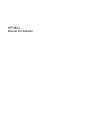 1
1
-
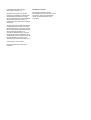 2
2
-
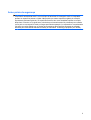 3
3
-
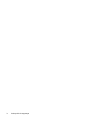 4
4
-
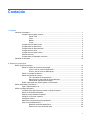 5
5
-
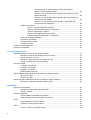 6
6
-
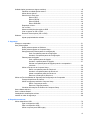 7
7
-
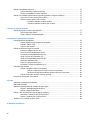 8
8
-
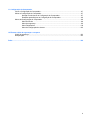 9
9
-
 10
10
-
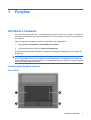 11
11
-
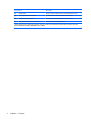 12
12
-
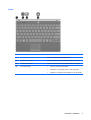 13
13
-
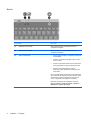 14
14
-
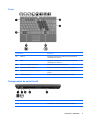 15
15
-
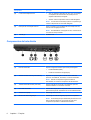 16
16
-
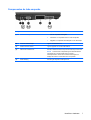 17
17
-
 18
18
-
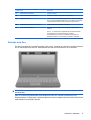 19
19
-
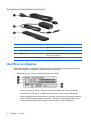 20
20
-
 21
21
-
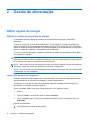 22
22
-
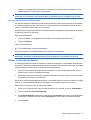 23
23
-
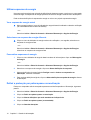 24
24
-
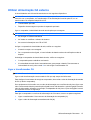 25
25
-
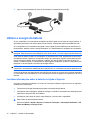 26
26
-
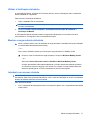 27
27
-
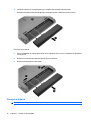 28
28
-
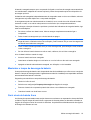 29
29
-
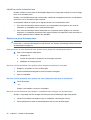 30
30
-
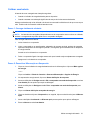 31
31
-
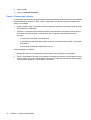 32
32
-
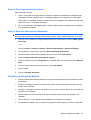 33
33
-
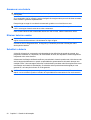 34
34
-
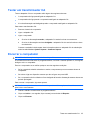 35
35
-
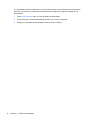 36
36
-
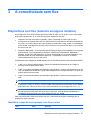 37
37
-
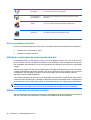 38
38
-
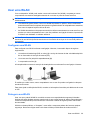 39
39
-
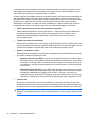 40
40
-
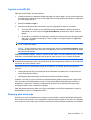 41
41
-
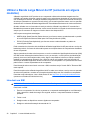 42
42
-
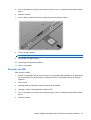 43
43
-
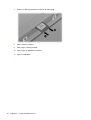 44
44
-
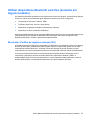 45
45
-
 46
46
-
 47
47
-
 48
48
-
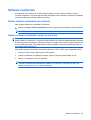 49
49
-
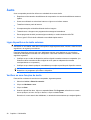 50
50
-
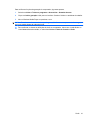 51
51
-
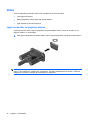 52
52
-
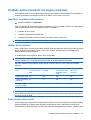 53
53
-
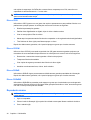 54
54
-
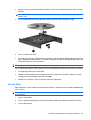 55
55
-
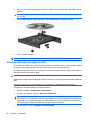 56
56
-
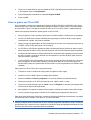 57
57
-
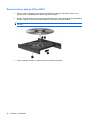 58
58
-
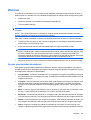 59
59
-
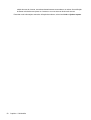 60
60
-
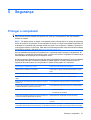 61
61
-
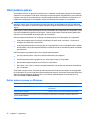 62
62
-
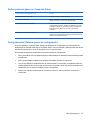 63
63
-
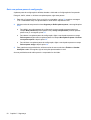 64
64
-
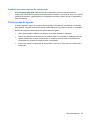 65
65
-
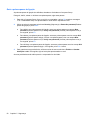 66
66
-
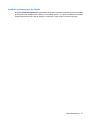 67
67
-
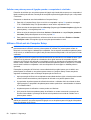 68
68
-
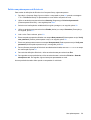 69
69
-
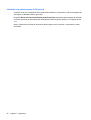 70
70
-
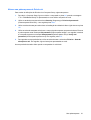 71
71
-
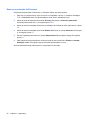 72
72
-
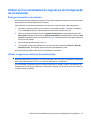 73
73
-
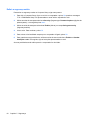 74
74
-
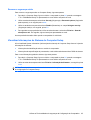 75
75
-
 76
76
-
 77
77
-
 78
78
-
 79
79
-
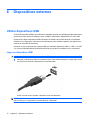 80
80
-
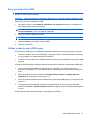 81
81
-
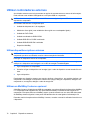 82
82
-
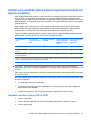 83
83
-
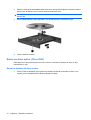 84
84
-
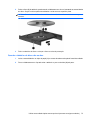 85
85
-
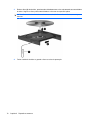 86
86
-
 87
87
-
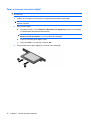 88
88
-
 89
89
-
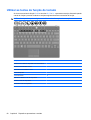 90
90
-
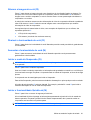 91
91
-
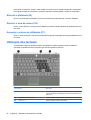 92
92
-
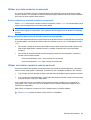 93
93
-
 94
94
-
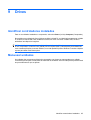 95
95
-
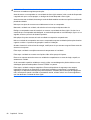 96
96
-
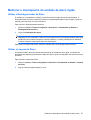 97
97
-
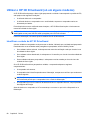 98
98
-
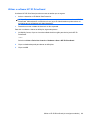 99
99
-
 100
100
-
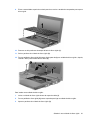 101
101
-
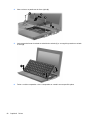 102
102
-
 103
103
-
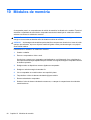 104
104
-
 105
105
-
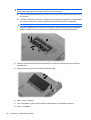 106
106
-
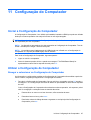 107
107
-
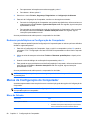 108
108
-
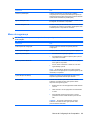 109
109
-
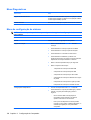 110
110
-
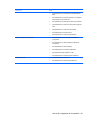 111
111
-
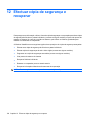 112
112
-
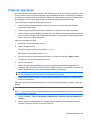 113
113
-
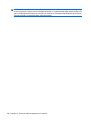 114
114
-
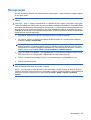 115
115
-
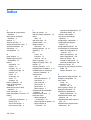 116
116
-
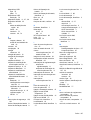 117
117
-
 118
118
-
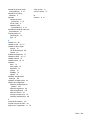 119
119
-
 120
120
Artigos relacionados
-
HP Mini 5102 Manual do usuário
-
HP Mini 2140 Notebook PC Manual do usuário
-
HP Mini 5101 Manual do usuário
-
HP ProBook 5320m Notebook PC Manual do usuário
-
HP ProBook 5320m Notebook PC Manual do usuário
-
HP ProBook 6455b Notebook PC Manual do usuário
-
HP ProBook 6455b Notebook PC Manual do usuário
-
HP Mini 5102 Manual do usuário
-
HP ProBook 5320m Notebook PC Manual do usuário
-
HP ProBook 5320m Notebook PC Manual do usuário